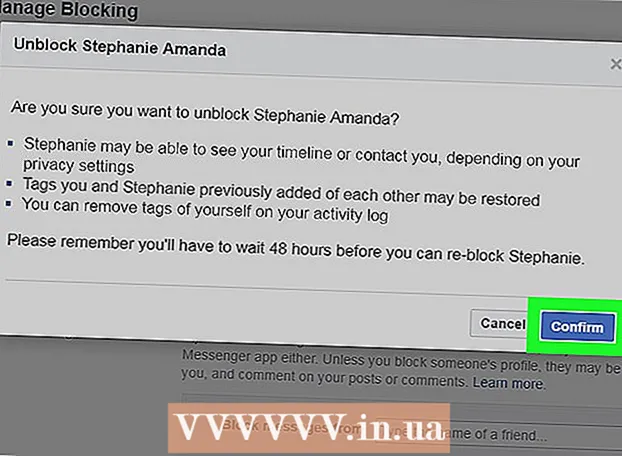Auteur:
Robert Simon
Date De Création:
16 Juin 2021
Date De Mise À Jour:
1 Juillet 2024

Contenu
Le wikiHow d'aujourd'hui vous apprend comment désactiver ou supprimer des applications qui nécessitent un accès avancé (également appelé accès root) pour les désinstaller plutôt que de pouvoir les supprimer normalement sur les appareils Android.
Pas
Méthode 1 sur 2: désactiver le système et les applications par défaut
Ouvrez l'application Paramètres Android. Si votre appareil n'est pas rooté, vous ne pouvez désactiver que les applications préinstallées, mais pas complètement les supprimer. La désactivation empêchera l'application de s'exécuter et de s'afficher dans la liste des applications. Pour continuer, cliquez sur l'application Paramètres grise en forme d'engrenage dans la liste des applications.
- Si l'appareil a été rooté, vous pouvez utiliser un outil spécial pour supprimer les applications système.
- Si vous ne savez pas quoi faire pour obtenir un accès root sur un téléphone Android, votre appareil n'est probablement pas rooté. Vous pouvez essayer de rooter votre appareil en jailbreaker le bootloader.

Cliquez sur Applications, applications ou Gestionnaire d'applications (Gestion des applications). Vous devrez peut-être faire défiler vers le bas pour trouver la section Appareil, mais certains appareils Android ont des onglets en haut du menu Paramètres pour un accès plus rapide.- Sur un appareil Samsung, vous devez d'abord toucher Applications, puis sélectionner Gestionnaire d'applications.
- Le libellé des paramètres et de la disposition du menu varie en fonction de l'appareil Android.

appuie sur le bouton Plus (Ajouter) ou ⋮ dans le coin supérieur droit de la liste des applications.
Cliquez sur Afficher les applications système (Afficher les applications système). Une liste des applications système ainsi que des applications que vous avez téléchargées apparaîtra. Cependant, nous ne pouvons pas désactiver toutes les applications système.
Faites défiler la liste pour trouver l'application que vous souhaitez désactiver.
Cliquez sur l'application pour voir plus de détails.
appuie sur le bouton Désinstaller les mises à jour (Désinstaller les mises à jour) si disponibles. Si l'application a été mise à jour, vous devrez d'abord supprimer ces mises à jour avant de pouvoir la désactiver.
appuie sur le bouton Arrêt forcé (Arrêt forcé). Si l'application est en cours d'exécution, vous devez arrêter l'application avant de la désactiver.
appuie sur le bouton Désactiver (Désactiver). Remarque: il est possible de désactiver la plupart (mais pas toutes) des applications préinstallées sur la machine, mais pas tous les processus système essentiels.
Cliquez sur Oui Confirmer. L'application désactivée cessera de fonctionner et ne figurera plus dans la liste des applications. publicité
Méthode 2 sur 2: supprimer les applications système (racine uniquement)
Obtenez un accès root sur un appareil Android. Le processus est différent pour chaque modèle Android, il existe donc de nombreuses façons d'en discuter. Cependant, tous les modèles Android ne peuvent pas être rootés. Habituellement, lorsque vous obtenez un accès root, vous devrez casser le chargeur de démarrage.
Ouvrez Play Store. Vous devez télécharger une application spéciale capable de désactiver toutes les applications sur un appareil enraciné à partir du Play Store.
Chercher "Renfort en titane.’ C'est l'un des gadgets populaires pour les utilisateurs d'appareils Android jailbreakés. La fonction de l'application est de créer des sauvegardes, mais elle peut également supprimer des applications que vous ne pouvez normalement pas supprimer.
Cliquez sur Installer (Réglage). Pour supprimer l'application, vous n'avez pas besoin d'utiliser la version Pro. Appuyez simplement sur Installer à côté de la version gratuite de l'application.
Cliquez sur Ouvert (Ouvert). Ce bouton apparaîtra une fois l'installation de l'application terminée.
Cliquez sur Subvention (Accepter) les droits de superutilisateur. Titanium Backup aura un accès root pour pouvoir supprimer les applications système.
- Si Titanium Backup ne peut pas obtenir un accès premium, votre appareil n'a pas été correctement craqué. Vous devrez consulter les instructions racine de l'appareil pour vous assurer que toutes les opérations sont effectuées correctement.
appuie sur le bouton Restauration de sauvegarde (Restauration de sauvegarde). L'option est en haut de l'écran après le lancement de Titanium Backup.
Faites défiler la liste pour trouver l'application que vous souhaitez supprimer. Une liste de toutes les applications et services installés sur l'appareil.
- Vous pouvez cliquer sur "Cliquer pour modifier les filtres" et effectuer une recherche par mots clés spécifiques, tels que "messages".
Appuyez sur l'application pour afficher plus de détails.
Faites glisser votre doigt de gauche à droite pour basculer vers l'onglet "Propriétés de sauvegarde".
appuie sur le bouton Sauvegarde! (Sauvegarde). Une sauvegarde de l'application sera créée, au cas où l'appareil plante sans l'application. Si le système devient instable après la suppression de l'application, vous pouvez restaurer l'application.
appuie sur le bouton Désinstaller! (Désinstaller).
Cliquez sur Oui après avoir lu l'avertissement. Vous devez garder cela à l'esprit. Si vous supprimez un processus critique du système d'exploitation, vous devrez peut-être réinstaller complètement la ROM Android.
Répétez le processus avec toutes les autres applications que vous souhaitez supprimer. Revenez à la liste et supprimez les autres applications souhaitées. Vous devez supprimer une ou deux applications, puis tester le système pendant un certain temps, de cette façon, vous saurez immédiatement quelle application est à l'origine du problème en cas d'erreur. publicité